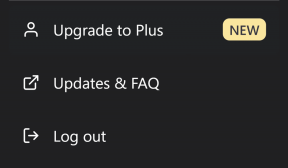9 Cara Teratas untuk Memperbaiki iPhone Tidak Mencadangkan ke iCloud
Bermacam Macam / / December 08, 2021
Sebagian besar pengguna memilih cadangan iCloud saat beralih dari iPhone lama ke yang baru. Ini adalah salah satu solusi pencadangan terbaik dan bekerja dengan mulus di antara perangkat Apple. Namun, ada kalanya iPhone gagal mencadangkan data perangkat ke iCloud. Berikut adalah sembilan cara teratas untuk memperbaiki iPhone tidak mencadangkan ke iCloud.

Mungkin ada beberapa faktor yang menyebabkan kegagalan pencadangan iCloud di iPhone. Kami akan membahas setiap skenario dan memperbaiki masalah untuk Anda.
Juga di Guiding Tech
1. Aktifkan Cadangan iCloud
Anda mungkin telah menonaktifkan cadangan iCloud di iPhone Anda sebelumnya. Saatnya untuk mengaktifkannya dari menu Pengaturan.
Langkah 1: Buka aplikasi Pengaturan di iPhone.
Langkah 2: Buka profil Anda.
Langkah 3: Pilih iCloud.
Langkah 4: Ketuk Cadangan iCloud.


Langkah 5: Aktifkan sakelar Cadangan iCloud dari menu berikut.

2. Buat Penyimpanan iCloud yang Cukup
Secara default, iCloud hanya memiliki penyimpanan 5GB. Saat Anda mengaktifkan foto untuk pencadangan iCloud, 5GB tidak cukup untuk melakukan pencadangan iCloud lengkap.
Anda harus membayar untuk salah satu paket iCloud. Paket termurah mulai dari $0,99 untuk 50GB. Anda juga mendapatkan barang lainnya seperti Sembunyikan Email saya dan Relai Pribadi iCloud.

Buka Pengaturan dan pilih profil pengguna. Ketuk iCloud dan periksa sisa penyimpanan.
3. Hubungkan ke Koneksi Wi-Fi Lebih Cepat
Cadangan iCloud tidak tersedia dalam ukuran kecil. Jika Anda memiliki lusinan data aplikasi untuk dicadangkan di iPhone, Anda mungkin memiliki cadangan iCloud dalam ukuran 5GB-7GB.
Anda perlu menghubungkan iPhone Anda ke koneksi internet yang lebih cepat dalam situasi ini. Jangan mengandalkan koneksi seluler 4G atau 5G berkecepatan tinggi. Pencadangan iCloud tidak akan dimulai hingga Anda terhubung ke jaringan Wi-Fi.
Untuk tingkat kegagalan yang lebih sedikit, sambungkan ke frekuensi Wi-Fi 5GHz dan bukan frekuensi 2,4GHz.
Juga di Guiding Tech
4. Simpan iPhone Anda dalam Pengisian Daya
Untuk menyelesaikan proses pencadangan iCloud dengan sukses, Anda harus tetap mengisi daya iPhone. Tetap sambungkan iPhone Anda ke sumber daya selama proses pencadangan, dan Anda siap melakukannya.
5. Periksa Server iCloud
Jika server iCloud sedang libur, proses pencadangan tidak akan selesai apa pun yang Anda coba.

Apple menawarkan khusus Halaman Status Sistem untuk memeriksa status Cadangan iCloud saat ini. Pastikan itu menunjukkan indikator hijau di samping layanan iCloud dan kemudian lanjutkan dengan opsi cadangan.
6. Kecualikan Aplikasi Besar dari Cadangan iCloud
Aplikasi seperti WhatsApp mengambil sebagian besar penyimpanan cadangan iCloud. Karena kami telah menggunakan WhatsApp untuk waktu yang lama, dibutuhkan sekitar 5GB-6GB saja di cadangan iCloud.
Jika tidak diperlukan, Anda dapat mengecualikan aplikasi besar tersebut dari cadangan iCloud dan mencoba mencadangkan lagi. Begini caranya.
Langkah 1: Buka aplikasi Pengaturan iPhone.
Langkah 2: Buka profil Anda dan pilih iCloud.
Langkah 3: Gulir ke bawah dan nonaktifkan sakelar WhatsApp.


Dari menu yang sama, ketuk Cadangan iCloud dan pilih Cadangkan Sekarang tombol dari menu berikut.
7. Kelola Penyimpanan iCloud
Pada poin kedua, kami menunjukkan kepada Anda bagaimana penyimpanan iCloud yang tidak mencukupi dapat menyebabkan kesalahan pencadangan iPhone. Kemungkinannya, bahkan paket penyimpanan dasar 50GB seharga $0,99 mungkin tidak cukup untuk Anda. Anda selalu dapat beralih ke paket yang lebih tinggi dengan harga $2,99 untuk 200GB atau $9,99 untuk 2TB, tetapi biayanya mahal jika Anda memikirkan jangka panjangnya.
Sebagai gantinya, Anda dapat memeriksa apa yang menghabiskan penyimpanan iCloud Anda dan menghapus file yang tidak perlu darinya. Begini caranya.
Langkah 1: Dari aplikasi Pengaturan iPhone, ketuk profil Anda.
Langkah 2: Buka iCloud dan pilih Kelola Penyimpanan.


Langkah 3: Anda akan melihat rincian rincian data iCloud.
Foto akan mengambil porsi besar penyimpanan iCloud untuk sebagian besar pengguna, diikuti oleh cadangan iPhone sebelumnya dan aplikasi seperti WhatsApp. Anda dapat menghapus foto, menghapus cadangan lama, atau membuat perubahan lain untuk mengosongkan penyimpanan di iCloud.
8. Perbarui iPhone
iPhone tidak mencadangkan ke iCloud mungkin karena iOS yang sudah ketinggalan zaman di ponsel Anda. Anda harus selalu memperbarui iPhone Anda dengan versi iOS terbaru.
Buka Pengaturan iPhone dan pilih menu Umum. Ketuk Pembaruan Perangkat Lunak dan unduh pembaruan iOS terbaru di ponsel Anda.

9. Gunakan iTunes untuk Cadangan
Jika tidak ada trik yang berhasil untuk Anda, inilah saatnya menggunakan perangkat lunak iTunes kuno untuk mengambil cadangan iPhone offline di PC.
Pengguna Mac perlu menggunakan menu Finder untuk mengambil cadangan iPhone di perangkat. Jika Anda memiliki masalah menghubungkan iPhone Anda ke PC, baca panduan pemecahan masalah khusus kami untuk memperbaiki masalah tersebut.
Juga di Guiding Tech
Ambil Cadangan iCloud Reguler
Mengikuti pembaruan iOS 15, saat Anda mentransfer dari iPhone lama ke yang baru, Apple akan memberi Anda penyimpanan iCloud tanpa batas untuk sementara untuk melakukan perpindahan yang lancar. Saat memutakhirkan ke iPhone baru, Anda tidak akan menghadapi sumpah penyimpanan iCloud.
Itu selalu disarankan untuk mengambil cadangan iCloud reguler untuk menjaga data Anda aman dan terlindungi. Ini dapat membantu Anda memulihkan kehilangan data dari kerusakan yang tidak disengaja atau masalah layar kosong.